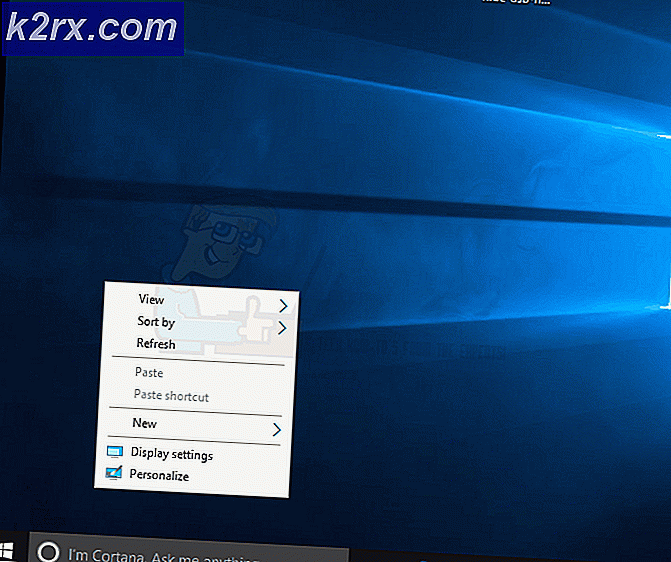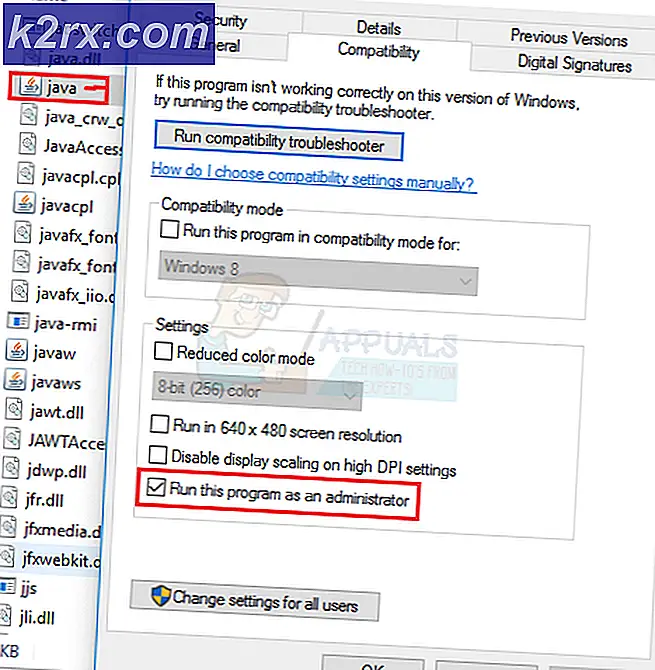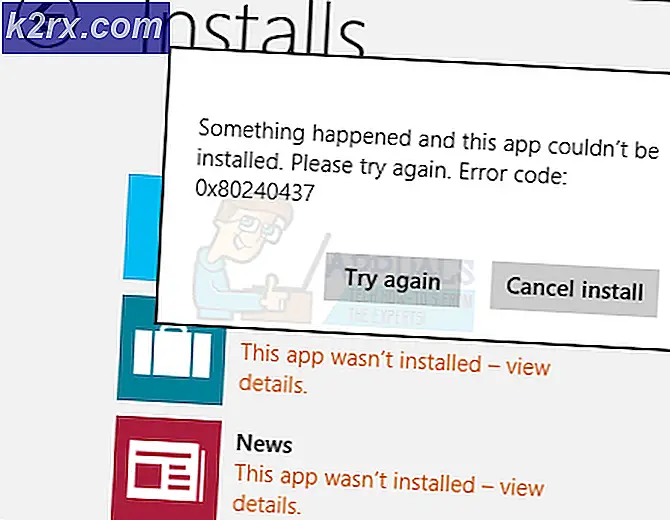Cách sửa mã lỗi PS4 NW-31295-0
Một số người dùng PlayStation 4 đang nhìn thấy NW-31295-0 mã lỗi bất cứ khi nào họ cố gắng kết nối với mạng Wi-Fi. Sự cố này dường như bị hạn chế đối với mạng không dây vì những người dùng bị ảnh hưởng đã xác nhận rằng kết nối có dây hoạt động mà không có vấn đề gì.
Sau khi điều tra vấn đề cụ thể này, nó chỉ ra rằng vấn đề cụ thể này có thể xảy ra do nhiều nguyên nhân khác nhau. Dưới đây là danh sách rút gọn các thủ phạm tiềm ẩn có thể gây ra mã lỗi NW-31295-0 trên PlayStation 4:
Phương pháp 1: Kiểm tra trạng thái của dịch vụ PSN
Trước khi thử bất kỳ bản sửa lỗi nào khác bên dưới, bạn nên bắt đầu bằng cách xác minh xem Sony hiện đang xử lý sự cố PSN hay không. Theo một số người dùng bị ảnh hưởng đã xử lý sự cố này trước đây, bạn có thể thấy NW-31205-1 mã lỗi do mạng PSN không hoạt động.
Nếu bạn nghi ngờ rằng trường hợp này có thể áp dụng, hãy chuyển sang PC hoặc thiết bị di động của bạn và truy cập Trang trạng thái PSN. Khi bạn ở đó, hãy kiểm tra mọi danh mục phụ trạng thái và xem liệu Sony hiện đang báo cáo bất kỳ sự cố nào với Quản lý tài khoản chức năng hoặc Cửa hàng PlayStation.
Nếu cuộc điều tra bạn vừa thực hiện đã tiết lộ sự cố máy chủ cơ bản, bạn có thể kết luận rằng NW-31205-1 mã lỗi nằm ngoài tầm kiểm soát của bạn. Trong trường hợp này, bạn không thể làm gì khác hơn là đợi Sony bên họ khắc phục sự cố.
Tuy nhiên, nếu Sony báo cáo không có sự cố máy chủ / PSN, hãy chuyển xuống phương pháp bên dưới để biết thêm các phương pháp khắc phục sự cố.
Phương pháp 2: Di chuyển Bảng điều khiển Closer đến Bộ định tuyến của bạn
Với tư cách là chính Sony quản trị trang hỗ trợ của họ cho vấn đề này, đây cũng có thể là một trường hợp đáng tiếc của tín hiệu Wi-Fi yếu. Bạn có thể thấy mã lỗi NW-31205-1 nếu bạn đặt bảng điều khiển của mình xa bộ định tuyến nên tín hiệu không đủ mạnh để vượt qua các yêu cầu của bảng điều khiển.
Nếu trường hợp này có thể áp dụng, bạn sẽ cần di chuyển bảng điều khiển của mình đến gần bộ định tuyến hơn hoặc ngược lại.
Ngoài ra, bạn nên nghĩ đến việc mua một bộ mở rộng Wi-Fi để tăng tín hiệu Wi-Fi của bạn trong khu vực bạn giữ bảng điều khiển của mình.
Trong trường hợp điều này không áp dụng được cho tình huống cụ thể của bạn, hãy chuyển xuống phần sửa chữa tiềm năng tiếp theo bên dưới.
Phương pháp 3: Kết nối với mạng 2,4 GHz (chỉ PS4 Vanilla)
Hóa ra, một trong những nguyên nhân phổ biến nhất sẽ gây ra NW-31295-0 lỗi mã là trường hợp bảng điều khiển của bạn không thực sự hỗ trợ tần số không dây mà bạn đang cố gắng kết nối.
Xin lưu ý rằng PS4 vani không hỗ trợ công nghệ 5G, vì vậy bạn sẽ không thể kết nối với mạng không dây 5,0 GHz. Tính năng này chỉ được hỗ trợ bởi PS4 Slim và PS4 Pro.
Nếu trường hợp này có thể áp dụng và bạn đang gặp phải sự cố này trên PS4 vani, cách duy nhất để giải quyết vấn đề là kết nối với mạng 2,4 GHz.
Điều này không thành vấn đề vì phần lớn các bộ định tuyến hoặc bộ định tuyến ngày nay đều là băng tần kép - chúng có thể hỗ trợ cả kết nối 2,4 GHz và kết nối 5,0 GHz.
Ghi chú: Trong khi một số bộ định tuyến sẽ duy trì cả kết nối 2,4 GHz và kết nối 5,0 GHz cùng một lúc, với một số kiểu máy, bạn sẽ cần thay đổi loại mạng không dây từ cài đặt bộ định tuyến của mình.
Sau khi bạn thực hiện xong sửa đổi này, hãy khởi động lại cả bộ định tuyến và bảng điều khiển của bạn trước khi thử vào lại mạng 2,4GHz để xem sự cố hiện đã được giải quyết chưa.
Trong trường hợp sự cố tương tự vẫn xảy ra, hãy chuyển xuống phần sửa chữa tiềm năng tiếp theo bên dưới.
Phương pháp 4: Khởi động lại hoặc khởi động lại bộ định tuyến
Theo một số người dùng bị ảnh hưởng, sự cố này cũng có thể xảy ra do một số loại bộ định tuyến không nhất quán. Một số người dùng trước đây đã gặp phải NW-31295-0 mã lỗi đã xác nhận rằng sự cố đã được giải quyết hoàn toàn sau khi họ khởi động lại hoặc đặt lại thiết bị mạng của mình.
Một trong 2 phương pháp này sẽ khắc phục phần lớn sự không nhất quán của mạng có thể ngăn bạn duy trì kết nối đáng tin cậy với mạng WI-FI của mình.
Ghi chú: Trước khi bắt đầu với bất kỳ hướng dẫn phụ nào bên dưới, hãy bắt đầu bằng cách ngắt kết nối mọi thiết bị không cần thiết hiện đang chiếm băng thông quý giá. Sau khi bạn chỉ còn lại các thiết bị có liên quan, hãy làm theo một trong các hướng dẫn phụ bên dưới.
A. Khởi động lại bộ định tuyến của bạn
Nếu bạn muốn tránh mất dữ liệu, khởi động lại bộ định tuyến đơn giản là tùy chọn hiệu quả nhất có khả năng giải quyết phần lớn các lỗi tạm thời Sự không nhất quán của TCP hoặc IP có thể gây ra mã lỗi này trên PlayStation 4.
Một số người dùng bị ảnh hưởng đã xác nhận rằng mã lỗi NW-31295-0 đã được giải quyết sau khi họ khởi động lại thiết bị mạng của mình. Để thực hiện việc này, hãy tìm nút BẬT / TẮT ở mặt sau bộ định tuyến của bạn và nhấn nút đó một lần để ngắt nguồn.
Sau khi thiết bị mạng của bạn không còn bất kỳ dấu hiệu nào của sự sống, hãy tiếp tục và ngắt kết nối cáp nguồn và đợi trong một phút để cho phép các tụ điện tiêu hao và xóa mọi dữ liệu tạm thời có thể còn được lưu giữa các lần khởi động bộ định tuyến.
Sau khi khoảng thời gian này trôi qua, hãy kết nối lại cáp nguồn với bộ định tuyến của bạn, khởi động nó và chờ truy cập Internet được thiết lập lại. Tiếp theo, hãy sử dụng PS4 của bạn và thử kết nối lại với mạng Wi-FI để xem lỗi NW-31295-0 hiện đã được khắc phục chưa.
B. Đặt lại Bộ định tuyến của bạn
Nếu quy trình đặt lại đơn giản không hiệu quả với bạn, có thể sự cố cụ thể của bạn là do cài đặt bộ định tuyến không bị 'quên' giữa các lần tắt nguồn.
Nhưng vì hầu như không thể cung cấp một giải pháp khắc phục dứt điểm trên nhiều giao diện bộ định tuyến hiện có, nên cách hiệu quả nhất để khắc phục sự cố này là đưa bộ định tuyến của bạn về trạng thái ban đầu (đặt lại nó). Thao tác này sẽ kết thúc việc xóa mọi cài đặt tùy chỉnh mà bạn đã thiết lập trên bộ định tuyến của mình - Điều này bao gồm các cổng chuyển tiếp, các mục trong danh sách cho phép / bị chặn, chuyển hướng, chi tiết đăng nhập PPPoE đã lưu, v.v.
Ghi chú: Nếu ISP của bạn đang sử dụng PPPoE, hãy đảm bảo rằng bạn có thông tin đăng nhập của mình sẵn sàng trước khi bắt đầu quy trình đặt lại bộ định tuyến. Bạn sẽ cần chúng để thiết lập lại quyền truy cập Internet.
Để bắt đầu thiết lập lại bộ định tuyến, hãy nhấn và giữ nút reset (nằm ở mặt sau bộ định tuyến của bạn) và giữ nó cho đến khi bạn thấy mọi đèn LED nhấp nháy đồng thời (sau khi giữ nó trong khoảng 10 giây).
Ghi chú: Với đại đa số các kiểu bộ định tuyến, nút đặt lại sẽ được tích hợp sẵn và chỉ có thể tiếp cận bằng tuốc nơ vít nhỏ, tăm hoặc một vật tương tự.
Sau khi bạn quản lý để đặt lại bộ định tuyến của mình, hãy tiếp tục và lắp lại thông tin đăng nhập ISP của bạn (nếu cần) và đợi truy cập Internet được khôi phục. Khi điều này xảy ra, hãy quay lại PS4 của bạn và thử kết nối lại với mạng không dây.
Nếu sự cố tương tự vẫn xảy ra, hãy chuyển xuống phần sửa chữa tiềm năng tiếp theo bên dưới.
Phương pháp 5: Chuyển sang Google DNS
Hóa ra, một số người dùng trước đây đã gặp phải NW-31295-0 lỗi mã đã xác nhận rằng họ đã quản lý để khắc phục sự cố này bằng cách cố gắng kết nối theo cách thủ công và định cấu hình kết nối mạng để sử dụng DNS (Hệ thống tên miền) phạm vi do Google cung cấp miễn phí.
Tùy thuộc vào ISP của bạn, mạng gia đình của bạn có thể bị gán một dải DNS không hợp lệ có thể ảnh hưởng đến bảng điều khiển mạng PlayStation của bạn. Nếu bạn cho rằng trường hợp này có thể áp dụng, hãy làm theo hướng dẫn bên dưới để hoán đổi phạm vi DNS mặc định với phạm vi DNS tương đương của Google:
- Trên bảng điều khiển PlayStation 4 của bạn, vuốt lên từ bảng điều khiển chính và chọn Cài đặt từ menu ngang ở trên cùng.
- Bên trong Cài đặt trình đơn, truy cập vào Mạng lưới menu, sau đó chọn Thiết lập kết nối Internet và hãy nhấn X để định cấu hình lại kết nối Internet trên bảng điều khiển của bạn.
- Ở màn hình cấu hình mạng đầu tiên, hãy chọn Không dây từ các tùy chọn có sẵn. Ở màn hình tiếp theo, chọn Tùy chỉnh để bạn có quyền kiểm soát phạm vi DNS.
- Tiếp theo, chọn Địa chỉ IP và chọn Tự động để tiến tới Tên máy chủ DHCP.
- Khi được yêu cầu định cấu hình Tên Máy chủ DHCP của bạn, hãy chọnKhông chỉ định.
- Tiếp theo, nó là Cài đặt DNS thực đơn. Khi ở bên trong, hãy đặt nó thành Thủ công, sau đó tiếp tục và sửa đổi hai mục nhập thành các giá trị sau:
DNS chính - 8.8.8.8 DNS phụ - 8.8.4.4
- Khi phạm vi DNS đã được thay đổi thành công thành phạm vi của Google, hãy hoàn tất thiết lập mạng và xem liệu bạn có quản lý để kết nối mà không nhận được cùng một mã lỗi NW-31295-0 hay không.